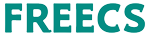プログラミングを「一」から学ぶ

本ソフトは、「C#」というWindowsアプリを開発するための「プログラミング言語」を一から学ぶことにより、最終的にWordのような「エディター」や、動画を再生する「メディアプレーヤー」を自分で作れるようになるソフトです。
最近では小学校からプログラミングを学ぶ時代になりましたので、小学生向けのプログラミング学習ソフトはいくつかあるのですが、「大人向け」のプログラミングソフトはほとんどありません。
もし大人がプログラミングを学ぼうと思うと、年間数十万円を支払って専門学校に通うくらいしか方法がありません。
本ソフトでプログラミングを学ぶ場合、約16,000円ほどで実際のプログラムを作成できるようになりますのでとても経済的。
「入門 ⇒ 初級 ⇒ 中級」の順に学んでいけば、どなたでも「プログラミング言語(C#)」を習得できます。
また今回の新バージョンでは、あらかじめ画面デザインが組み込まれた「ひな型プロジェクト」が付属されていたり、
詳細な「コードの解説」が追加されたりなど、より詳しくプログラミングを学べるような機能を追加いたしました。
以前からプログラミングに興味はあったけど手を出せずにいた方、是非この機会に本ソフトでプログラミングを身につけてみませんか。
新機能のご紹介
1あらかじめ画面デザインが組み込まれた
「ひな型プロジェクト」を追加しました。
この「ひな型プロジェクト」を開いて、補助コードからコピー&ペーストするだけでプロジェクトが完成します。
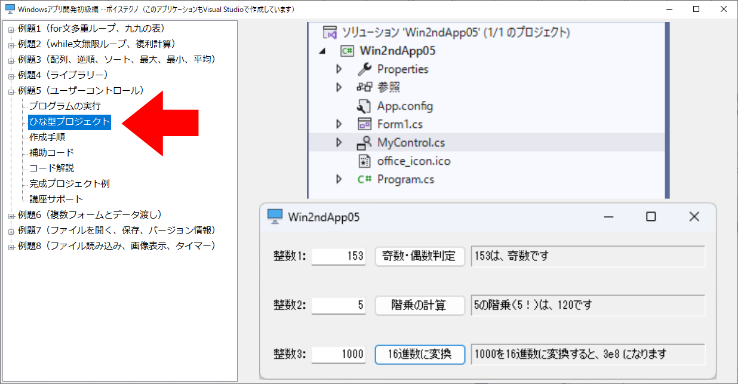
2各例題の解説に「コード解説」を追加しました。
前バージョンでは「補助コード内」にコメントを記載しただけでしたが、 新バージョンではコードに関する詳細な解説が追加されましたので、コードに関する知識をより深めていただけます。
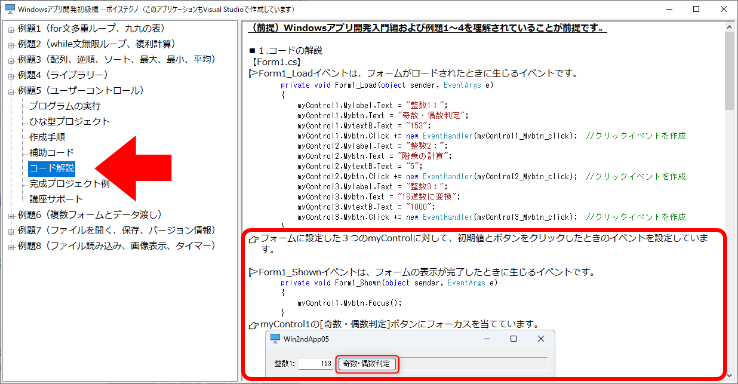
学習前に、まずは
「Visual Studio Community 2022(無料)」を
ダウンロード
本ソフトでプログラミングを学ぶには、事前に「Visual Studio Community 2022(無料)」をダウンロードしていただく必要があります。
マイクロソフト社が提供している開発環境で、個人の方は無料でご利用いただけます。
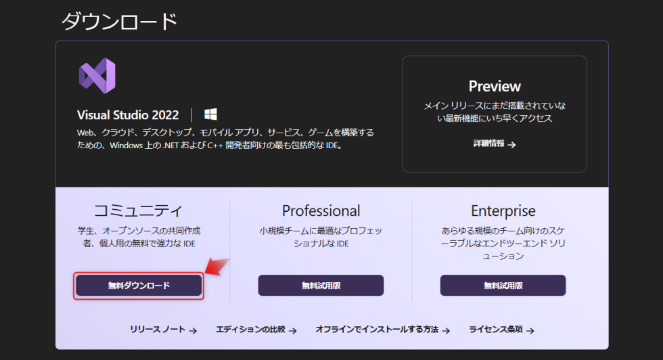
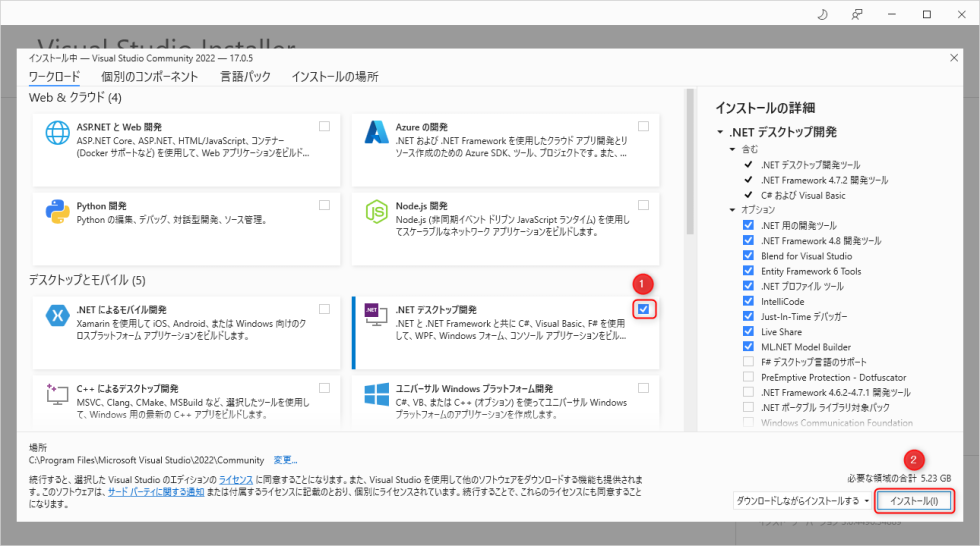
①「.NET デスクトップ開発」にチェックを入れ、②「ダウンロードしながらインストールする」が選択されている状態で[インストール]を実行してください。
準備ができたらまずは『入門編』を起動
『入門編』は、プログラミング作成の経験が全くない方向けです。
例題が10問用意されておりますので、1問ずつテキストを読みながら
例題プログラムの作成や用語の意味などを学習しましょう。
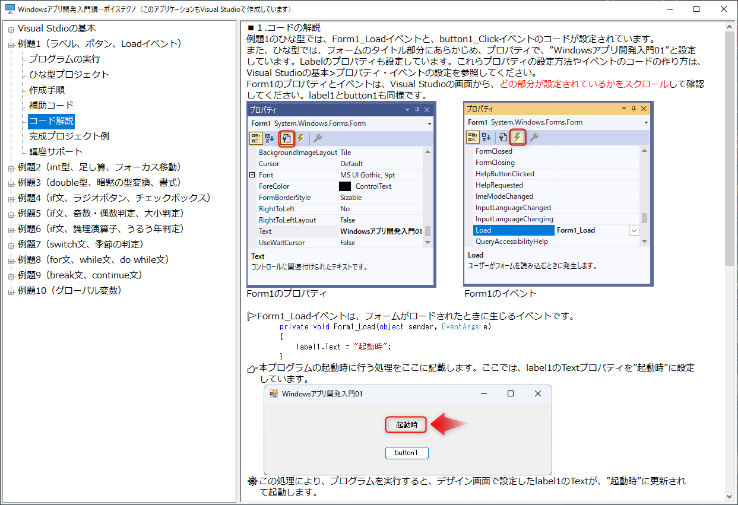
『入門編』の学習項目
『入門編』の学習項目は下記の通りとなっております。
テキストを読んでもよく理解できない場合は、下記の「ダウンロード」ボタンから「完成例」をダウンロードしてみましょう。
できあがりの状態を確認することにより、テキスト内容の理解が深まるはずです。
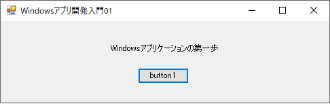
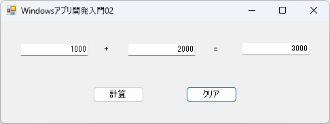

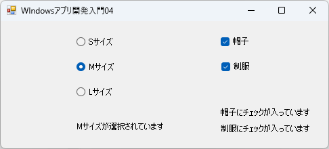
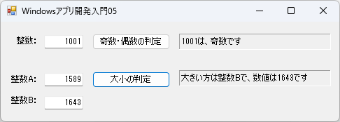
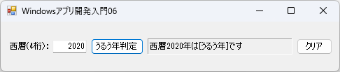
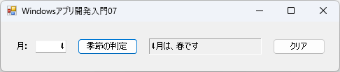
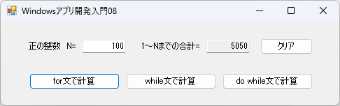
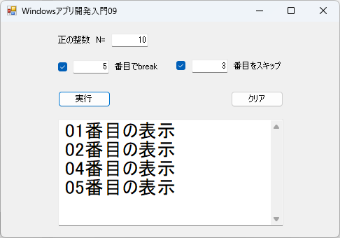

『入門編』の次は『初級編』にステップアップ
『入門編』が理解できるようになったら、次は『初級編』にステップアップしてみましょう。
専門学校に通うのとは異なり、自分のペースで学習を進められるので、
焦らず理解を深めながらステップアップしていきましょう。
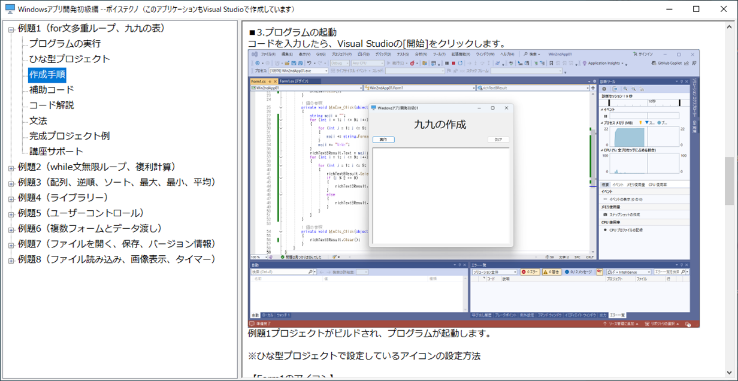
『初級編』の学習項目
『初級編』に収録されている学習項目は下記の通りになります。
『入門編』と同じく、テキストを読んでもよく理解できない場合は、下記の「ダウンロード」ボタンから「完成例」をダウンロードしてできあがりの状態を確認しながらテキストを見返すと理解が深まります。
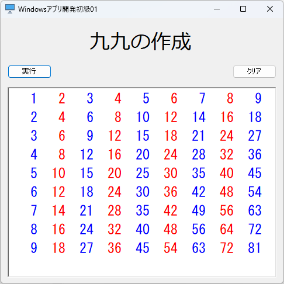
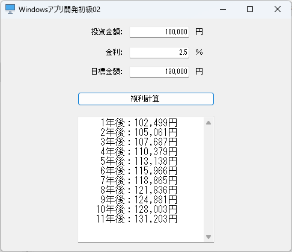
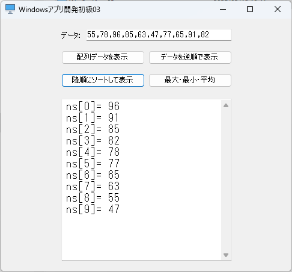
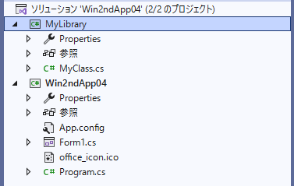
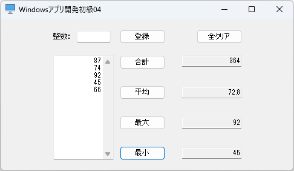
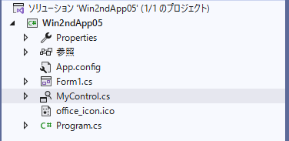
(Label + TextBox + Button + Label)をひとつに
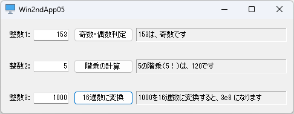
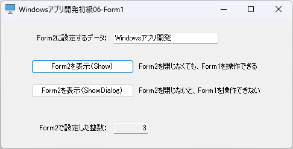

主な新規学習項目
- OpenFileDialog(ファイルを開く)
- SaveFileDialog(ファイルに保存)
- AboutBox(バージョン情報)
- フォームを閉じる時の処理
- リッチテキストボックスのメソッド
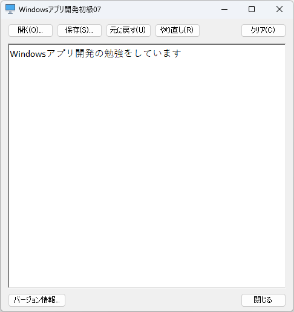
主な新規学習項目
- ComboBox
- SelectedIndexChangedイベント
- StreamReader(テキストファイルを読込)
- PictureBox
- Timer(タイマー)
- 画像の自動更新
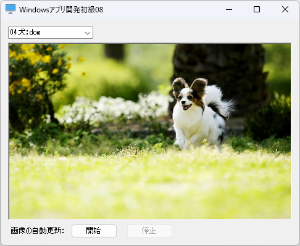
『中級編』では実用的なプログラムを作成
最後の『中級編』では、Wordのような「エディター」や、動画を再生する「メディアプレーヤー」など
皆さんが普段から使えるようなソフトウェアを作成していきます。
ここまでできてしまえば、あとは皆さんのアイデア次第で様々なソフトウェアが作れるようになります。
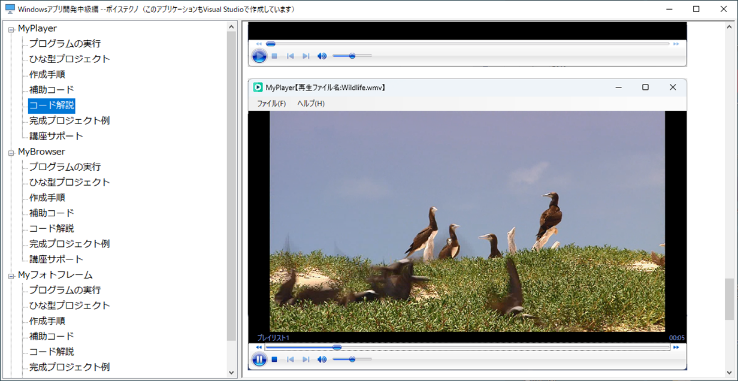
『中級編』の学習項目
『中級編』に収録されている学習項目は下記の通りになります。
テキストを読んでもよく理解できない場合は、下記の「ダウンロード」ボタンから「完成例」をダウンロードしてみましょう。
できあがりの状態を確認しながらテキストを見返すと、さらに理解が深まります。
MyPlayer
- スプラッシュ
- アイコン
- WMPコントロール
- メニュー
- ファイルのドロップ対応
- 動画、音楽ファイルの再生
- バージョン情報にオリジナル画像
- キー(Esc)で再生・一時停止(一時停止時に2秒戻る)

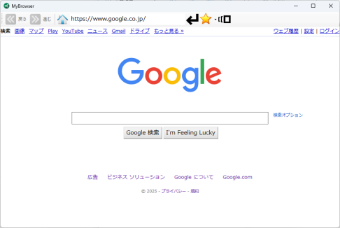
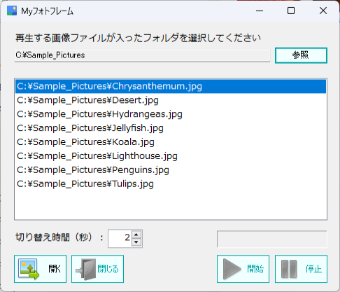
ディスプレイ画面一杯に写真を表示

MyEditor
- StatusStrip
- FontDialog
- ColorDialog
- レジストリ(前回終了時の情報保存)
- Fontオブジェクト
- try~catch文
- Processオブジェクト
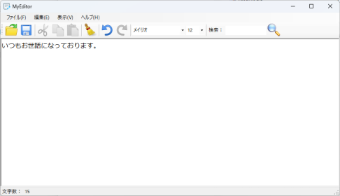
行き詰まったら「サポートチケット」を購入
学習を進めていただくと、どうしても行き詰まってしまうことがあるかと思います。
そんな場合は右記ボタンから「サポートチケット」をお買い求めください。
作成した例題プログラムのエラー、トラブル、疑問点など個別のご相談にお応えします。
(5回までメールでサポートします)
※メールサポートの回数は、「メールの回数」ではなく、「個別相談として受けた内容の回数」となります。
※サポートチケットは、プログラム内からもお買い求めいただけます。各例題内の「講座サポート > ご購入はこちら」の順にクリックしてください。
動作環境
- Windowsアプリ開発2
-
OS:Windows10/11
その他:
・高速インターネット接続環境(ブロードバンド回線)
・メールアドレス(ライセンス認証、講座サポート等に必要)
・ディスプレイ解像度 1280×720以上を推奨
注意事項
※本ソフトは「パソコン2台まで」インストール可能です。ただしパソコンの入れ替えはできませんのでご注意ください。
※プログラム開発に必要な「Visual Studio Community 2022(無料)」を事前にインストールしておいてください。
※自作パソコンは動作保証の対象外となります。
※OSをアップグレードされたパソコンは動作保証の対象外となります。
※メーカーサポートのないOSでの動作は保証しておりません。